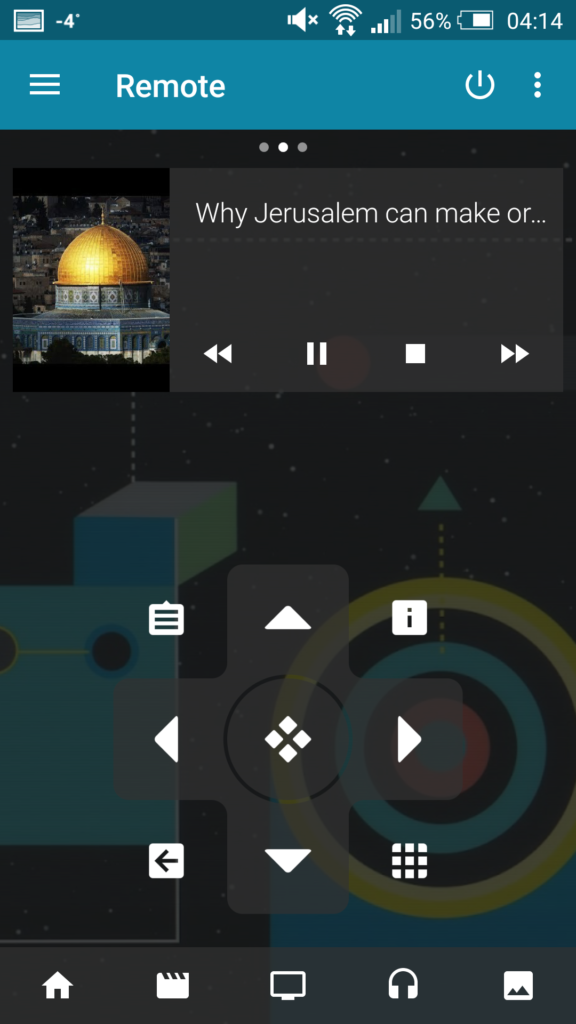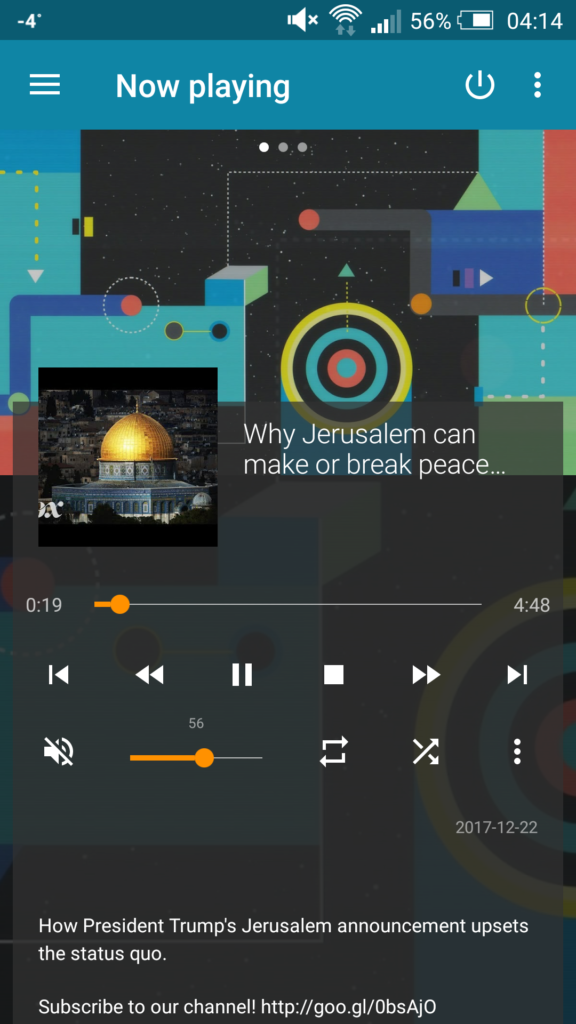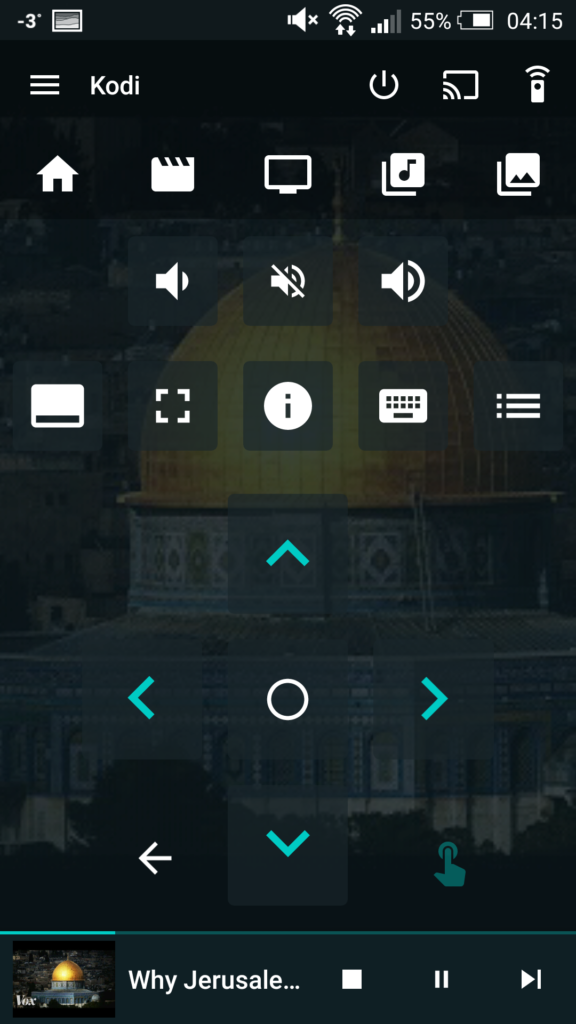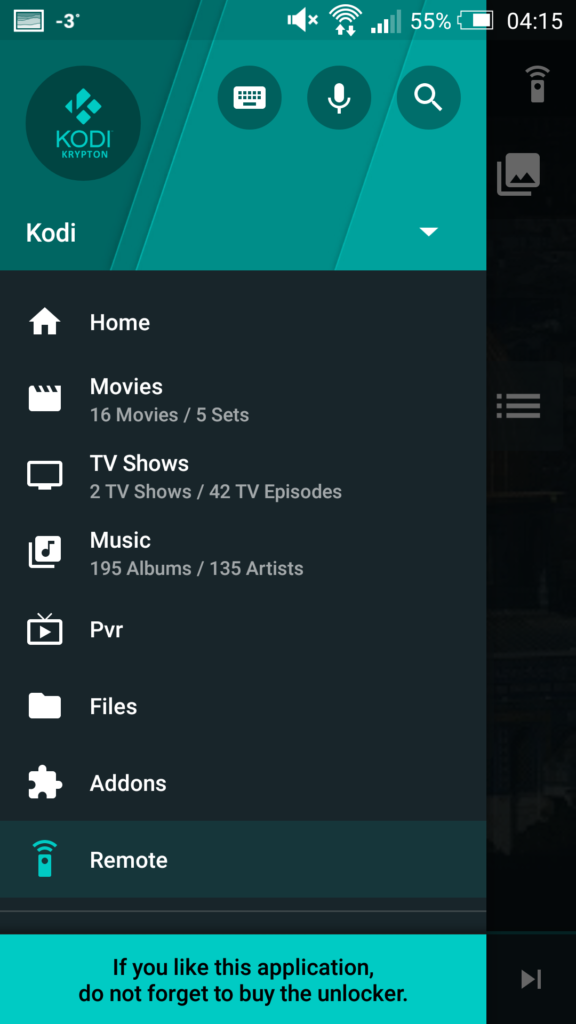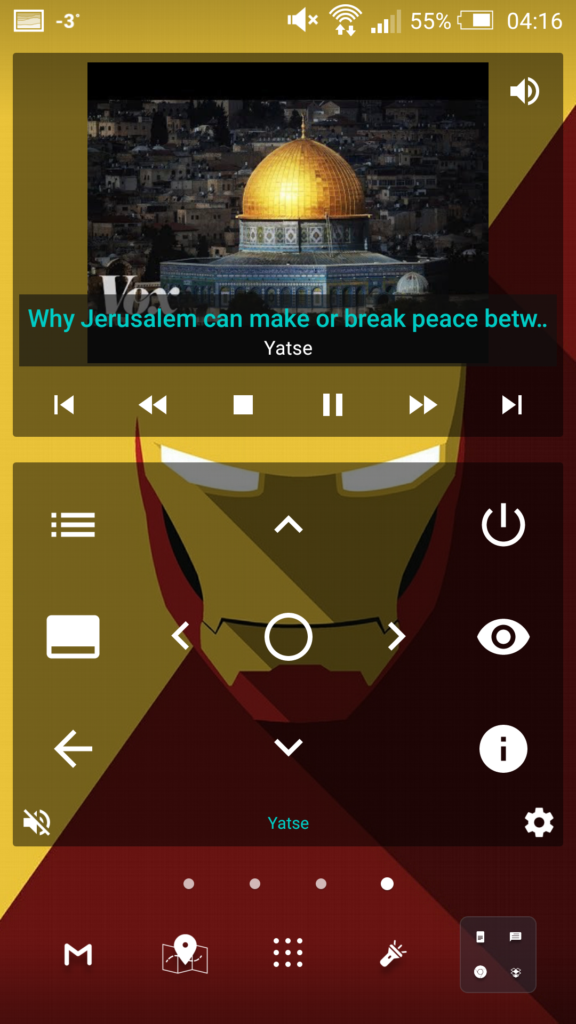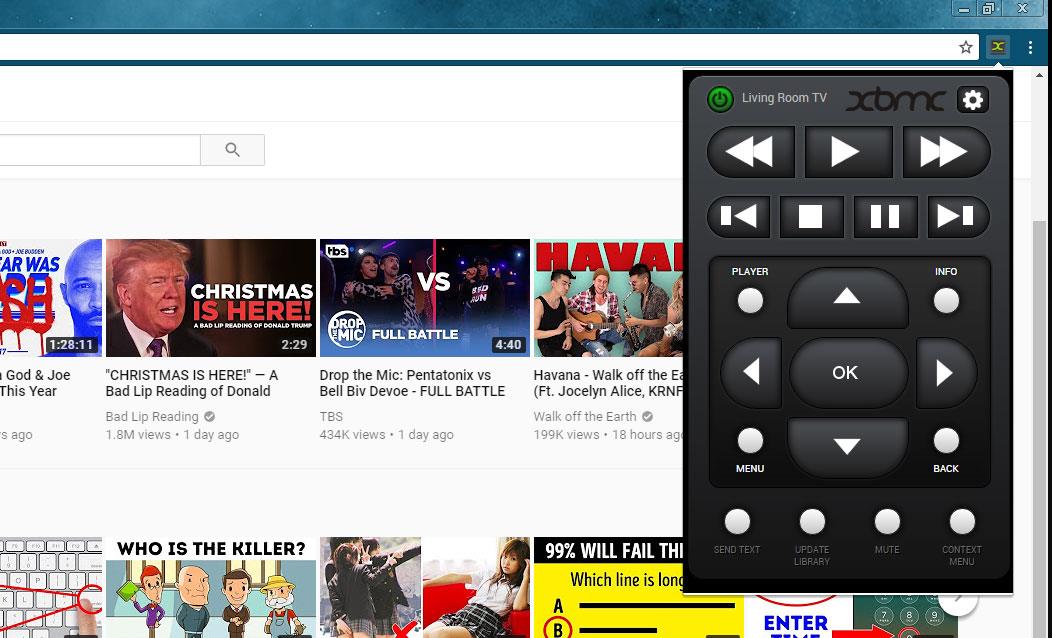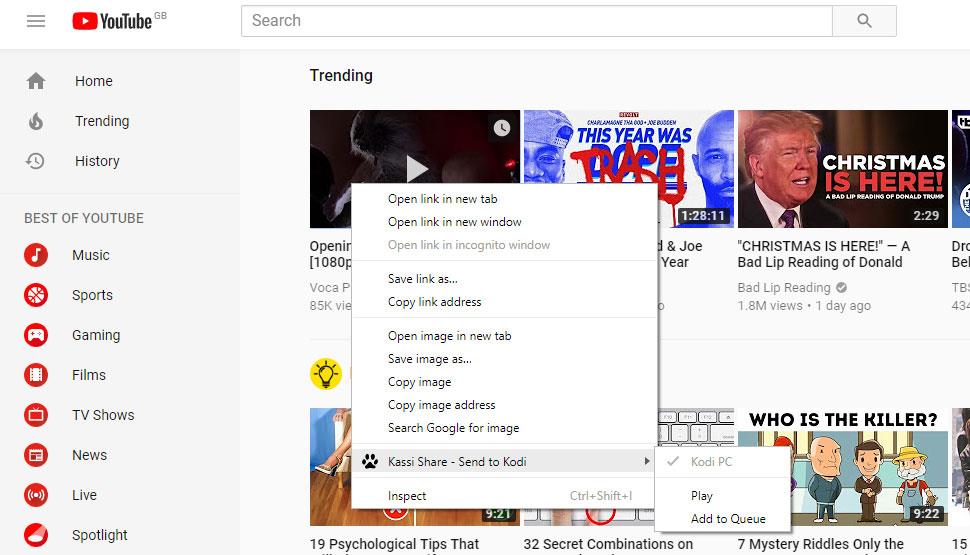Perisian pusat media Kodi ialah cara terbaik untuk mengatur dan memainkan fail media anda pada komputer, tablet atau telefon pintar anda. Oleh kerana perisian Kodi adalah sumber terbuka, ia adalah percuma untuk sesiapa sahaja untuk memuat turun, menggunakan, bermain-main dan mengedarkan semula. Ini bermakna komuniti pengguna Kodi mendapat manfaat daripada mempunyai alat tambah dan sambungan kepada perisian yang tersedia daripada pembangun di seluruh dunia.
Hari ini kita akan meneliti beberapa perisian tambahan ini yang disepadukan dengan Kodi dan bertindak sebagai alat kawalan jauh. Jika anda telah memasang Kodi pada komputer anda dan anda ingin memainkan video lain tanpa bangun dari sofa, atau jika anda menggunakan Kodi untuk memainkan muzik anda dan anda mahu dapat menukar lagu menggunakan telefon anda dari mana-mana bilik anda berada, alat kawalan jauh perisian ini boleh membantu.
Semua alat kawalan jauh yang akan kami tutup adalah percuma untuk digunakan dan mudah dipasang. Jadi baca terus untuk mengetahui cara menggunakan alat kawalan jauh perisian untuk Kodi .
Dapatkan VPN Dinilai #1
DISKAUN 68% + PERCUMA 3 Bulan
Pengguna Kodi harus mendapatkan VPN
Perisian Kodi adalah percuma, sumber terbuka, dan benar-benar sah untuk digunakan. Selain itu, banyak alat tambah rasmi dan bit perisian lain yang berguna seperti alat kawalan jauh di bawah adalah sah juga. Walau bagaimanapun, jika anda menggunakan alat tambah untuk Kodi yang ditulis oleh pihak ketiga, maka anda pastinya perlu berhati-hati. Beberapa alat tambah tidak rasmi yang tersedia di internet membolehkan anda menstrim atau memuat turun kandungan secara haram, dan oleh itu berpotensi berbahaya untuk digunakan. Jika anda ditangkap menggunakan alat tambah ini untuk menstrim kandungan secara haram, anda masih boleh bertanggungjawab untuk pendakwaan atau denda.
Kami amat mengesyorkan agar pengguna memasang VPN sebelum menggunakan alat tambah pihak ketiga untuk Kodi. VPN ialah perisian kecil yang anda pasang pada peranti anda yang menyulitkan semua data yang dihantar oleh peranti anda melalui internet. Penyulitan ini hampir mustahil untuk dipecahkan, yang bermaksud tiada siapa yang akan dapat melihat data anda dan menjejaki penggunaan internet anda. Apabila anda menjalankan VPN, ISP atau penguatkuasa undang-undang anda tidak akan dapat melihat tapak web yang telah anda lawati atau sama ada anda telah menstrim atau memuat turun kandungan. Ini bermakna anda akan selamat apabila menggunakan Kodi, dan anda boleh menggunakan alat tambah pihak ketiga tanpa menekankan kesahihan atau pemerhatian luar.
Kami Mengesyorkan IPVanish Untuk Pengguna Kodi
Pembekal VPN yang kami cadangkan untuk pengguna Kodi khususnya ialah IPVanish . Pembekal ini terkenal dengan kelajuan sambungan sepantas kilat yang sesuai untuk penstriman video atau audio, menjadikannya pilihan terbaik untuk peranti yang anda jalankan sebagai pelayan media. Ia mempunyai penyulitan 256-bit yang kuat untuk memastikan data anda selamat dan dasar tiada pengelogan untuk memastikan privasi anda. Rangkaian pelayan memberi anda akses kepada lebih daripada 850 pelayan di 60 negara, dan perisian yang mudah digunakan tersedia untuk Android, iOS, PC dan Mac.
IPVanish menawarkan jaminan wang dikembalikan 7 hari yang bermakna anda mempunyai masa seminggu untuk mengujinya tanpa risiko. Sila ambil perhatian bahawa pembaca Tip WebTech360 boleh menjimatkan 60% besar di sini pada pelan tahunan IPVanish , menurunkan harga bulanan kepada hanya $4.87/bln.
Apl Kore Untuk Android Dan iOS
Terdapat aplikasi kawalan jauh Kodi rasmi yang tersedia, dan ia adalah salah satu cara terbaik untuk mengawal pusat media. Apl ini tersedia untuk Android, di mana ia dipanggil Kore, dan untuk iOS, di mana ia dipanggil Official Kodi remote. Kedua-dua versi alat kawalan jauh kelihatan sedikit berbeza tetapi berfungsi dengan cara yang sama.
Mula-mula, anda perlu mendayakan kawalan jauh sistem Kodi anda. Untuk melakukan ini, pergi ke Tetapan , kemudian ke Perkhidmatan , kemudian ke Kawalan . Kini anda perlu mendayakan Benarkan alat kawalan jauh melalui HTTP dengan mengalihkan peluncur ke kedudukan hidup.
Untuk menggunakan apl, ambil telefon atau tablet anda dan lawati halaman muat turun apl.
Sebaik sahaja anda telah memasang aplikasi pada telefon anda, bukanya dan anda akan melihat skrin pengenalan Tambah Pusat Media . Di sinilah anda memasukkan butiran sistem Kodi anda. Anda boleh menggunakan pilihan imbasan untuk mengesan secara automatik contoh Kodi berjalan pada rangkaian anda, dan ketik pada sistem Kodi anda untuk mula menggunakan alat kawalan jauh.
Jika apl tidak dapat mengesan sistem Kodi anda secara automatik, anda boleh memasukkan butiran anda secara manual. Untuk mencari butiran Kodi anda, buka Kodi dan pergi ke Tetapan , kemudian ke Maklumat Sistem , kemudian ke Rangkaian . Di sini anda akan menemui alamat IP anda (yang akan kelihatan seperti 192.168.1.16) dan port anda (yang biasanya akan menjadi lalai, 8080). Sebaik sahaja anda mempunyai maklumat ini, anda boleh menambahkannya pada halaman persediaan manual apl anda, bersama dengan nama pengguna dan kata laluan Kodi anda jika anda mempunyainya. Dengan semua butiran anda ditambahkan pada apl, tekan TEST dan anda akan melihat Semua selesai! skrin sebaik sahaja anda disambungkan.
Setelah apl jauh anda disambungkan ke Kodi, anda akan melihat skrin utama dengan butang atas, bawah, kiri, kanan dan masuk di tengah. Di bahagian bawah ialah ikon untuk rumah, filem, rancangan TV, muzik dan gambar. Anda boleh menggunakan skrin utama ini sebagai alat kawalan jauh untuk menavigasi dengan mudah melalui sistem Kodi anda.
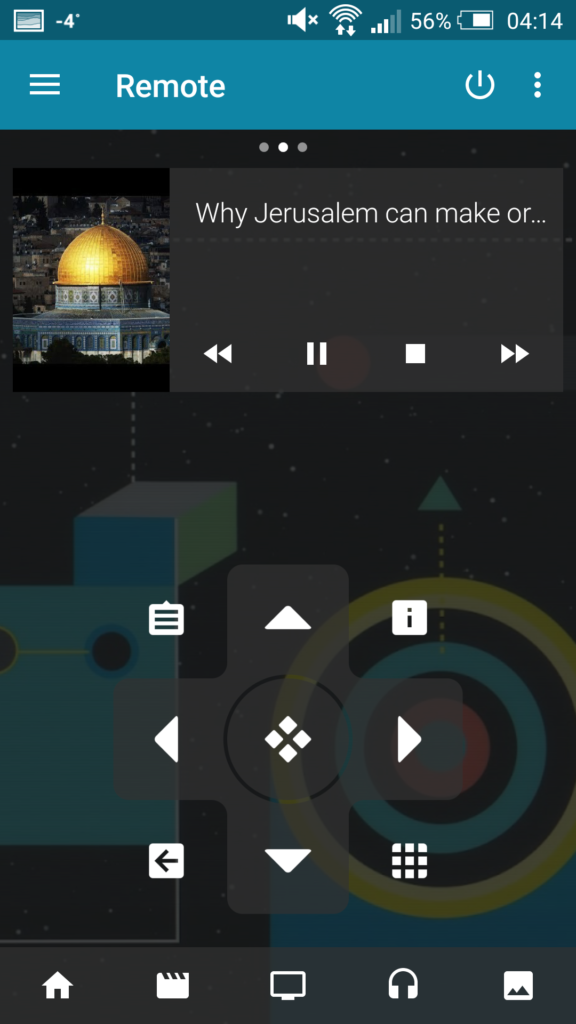
Jika anda meleret ke kiri, anda akan melihat maklumat tentang apa sahaja media yang sedang dimainkan pada Kodi anda dan lebih banyak pilihan untuk mengawalnya. Jika anda meleret ke kanan, anda akan melihat baris gilir media semasa anda. Untuk lebih banyak tetapan, anda boleh meleret masuk dari kanan untuk memaparkan menu sisi. Dan satu ciri berguna terakhir: jika anda ingin melaraskan kelantangan semasa Kodi memainkan fail anda, anda boleh menggunakan kekunci kelantangan pada telefon anda untuk mengawal kelantangan Kodi apabila apl dibuka.
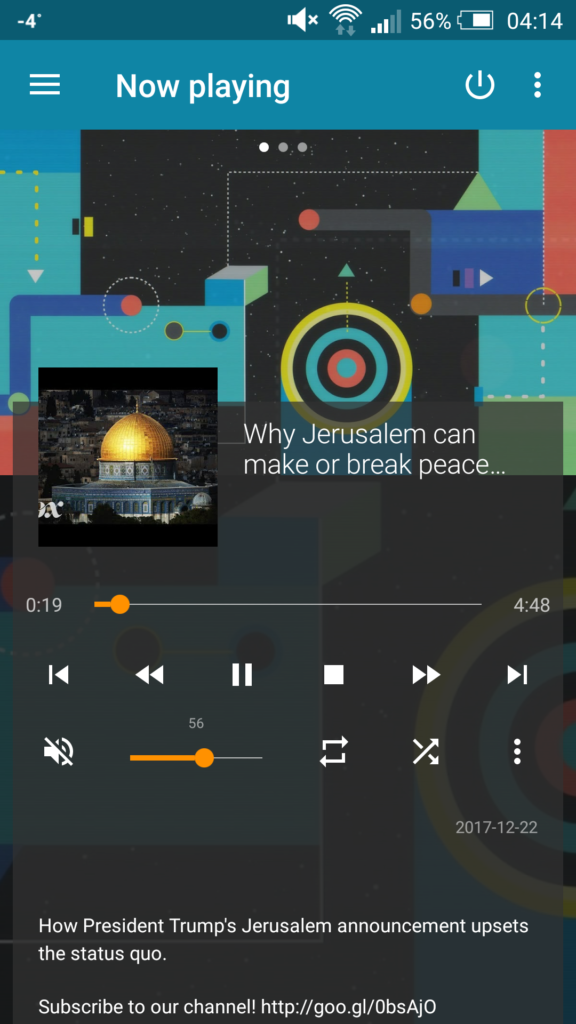
Untuk mendapatkan maklumat lanjut tentang menggunakan aplikasi, lawati halaman wiki Kore .
Apl Yatse Untuk Android
Pengguna Android mempunyai pilihan aplikasi lain yang mungkin mereka minati, dipanggil Yatse. Apl ini juga boleh didapati daripada gedung Google Play di https://play.google.com/store/apps/details?id=org.leetzone.android.yatsewidgetfree
Yatse berfungsi dengan cara yang hampir sama seperti Kore, jadi anda boleh mengikuti arahan pemasangan yang sama seperti di atas. Aplikasi ini sedikit lebih kompleks untuk digunakan, dengan lebih banyak pilihan pada skrin seperti butang untuk skrin penuh, maklumat tentang media yang sedang dimainkan dan pilihan untuk memaparkan kawalan pada skrin Kodi serta pilihan jauh biasa.
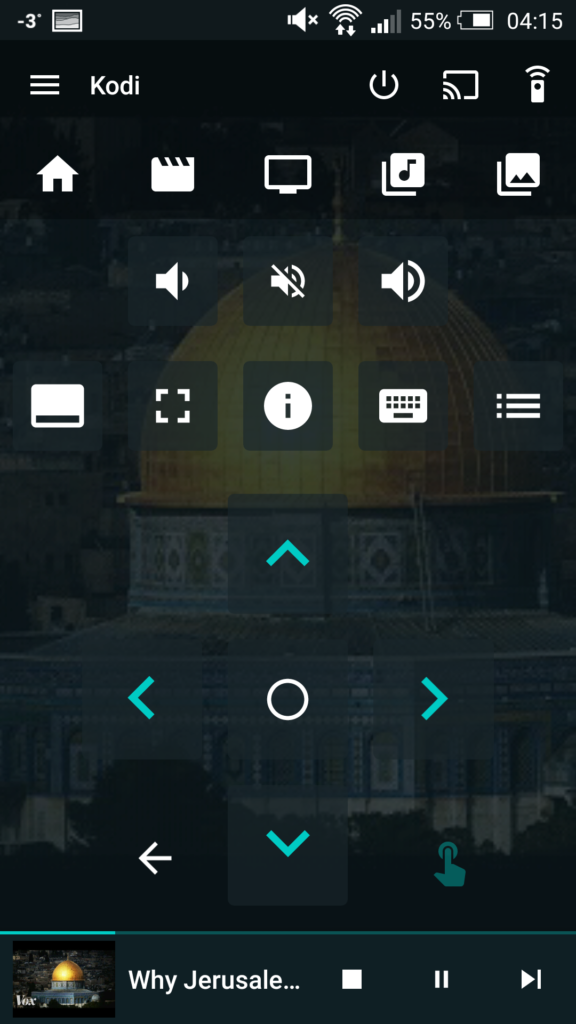
Ciri Yatse yang sangat berguna ialah fungsi papan kekunci. Jika anda pernah cuba menaip teks ke dalam Kodi menggunakan papan kekunci pada skrin dan anak panah atas, bawah, kiri dan kanan, maka anda tahu betapa menjengkelkan dan perlahannya. Dengan Yatse, anda hanya menekan ikon papan kekunci dan anda boleh menggunakan papan kekunci pada telefon anda untuk memasukkan teks ke dalam Kodi.
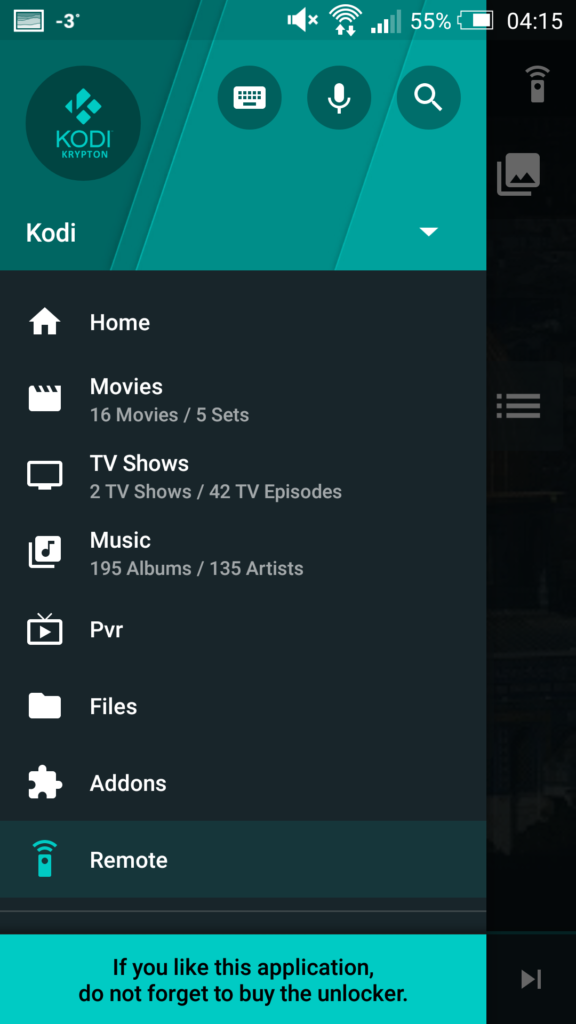
Satu lagi ciri unik Yatse ialah widget Androidnya. Anda boleh menambah widget pada skrin utama telefon anda supaya anda boleh melihat media yang sedang dimainkan pada Kodi dan mengawalnya tanpa perlu membuka apl.
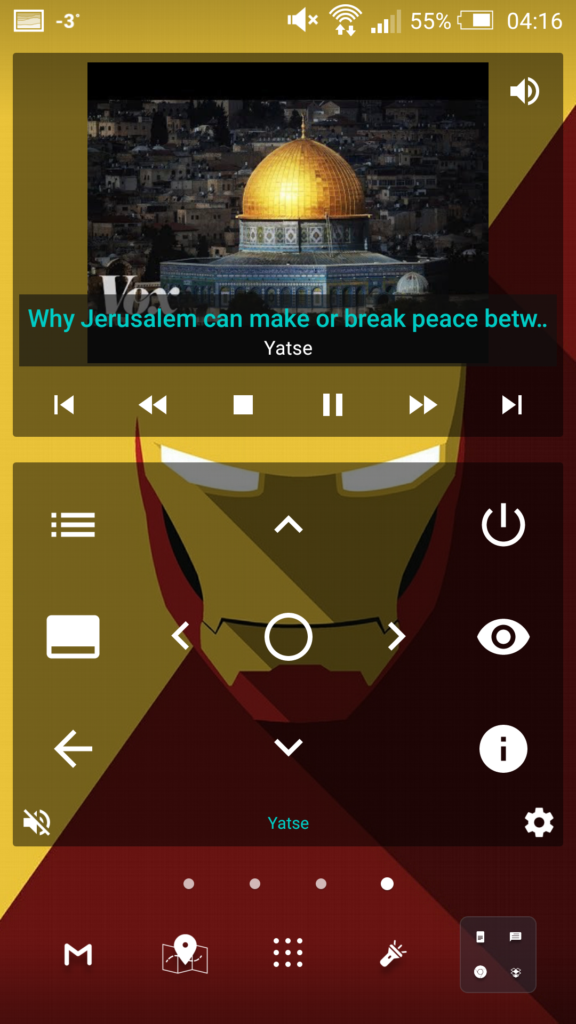
Sambungan Kawalan Kassi untuk Google Chrome dan Firefox
Kadangkala anda akan menyemak imbas pada komputer riba anda sambil menonton video pada sistem Kodi anda. Atau anda akan menggunakan pelayar web anda dalam satu tetingkap manakala Kodi bermain dalam tetingkap lain. Dalam kes ini, anda boleh menggunakan alat kawalan jauh perisian untuk pelayar web anda untuk mengawal Kodi. Sambungan kawalan Kassi tersedia untuk Google Chrome dan untuk Mozilla Firefox . Klik pada pautan yang sesuai dengan pelayar pilihan anda.
Sebaik sahaja anda telah memasang Kassi ke dalam penyemak imbas anda, penyediaan adalah mudah. Klik pada ikon Kassi di bahagian atas pelayar web anda untuk memaparkan kawalan, kemudian klik ikon tetapan yang kelihatan seperti roda gigi di bahagian atas sebelah kanan. Di sini anda memasukkan nama untuk sistem Kodi anda serta alamat IP dan port yang Kodi gunakan.
Jika anda tidak mengetahui alamat dan port IP Kodi anda, cuma buka Kodi dan pergi ke Tetapan , kemudian Maklumat Sistem , kemudian Rangkaian . Taipkan nilai yang anda temui di sini ke dalam kotak tetapan Kassi dalam penyemak imbas anda dan tekan Sambung .
Kini anda boleh menggunakan butang yang muncul dalam Kassi, seperti anak panah atas, bawah, kiri dan kanan, serta main, belakang, hadapan, berhenti, jeda dan langkau, untuk mengawal Kodi daripada penyemak imbas anda.
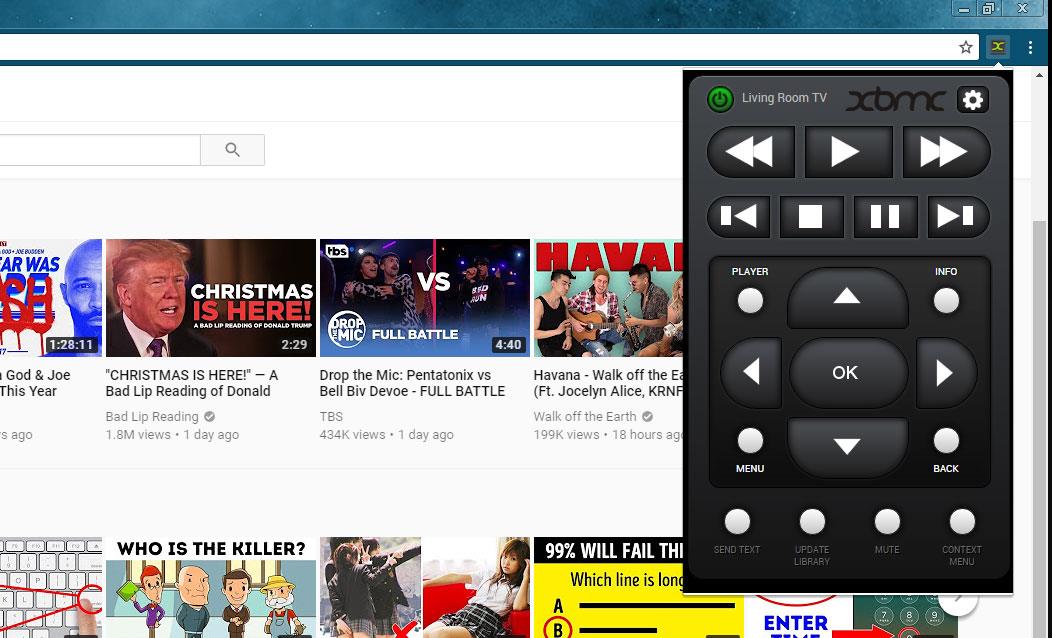
Sambungan Kongsi Kassi untuk Google Chrome dan Firefox
Akhir sekali, inilah satu lagi sambungan kecil yang berguna. Anda tahu apabila anda menyemak imbas web dan anda terjumpa video yang ingin anda tonton di YouTube atau tapak lain? Mungkin anda tidak mahu menontonnya pada peranti yang sedang anda semak imbas dan sebaliknya anda mahu membuka video di Kodi. Ini berguna jika anda menyemak imbas pada komputer riba dengan skrin kecil dan anda telah memasang Kodi pada peranti dengan skrin besar. Dalam kes ini, anda boleh menggunakan sambungan Kassi Share.
Sekali lagi, sambungan ini tersedia untuk kedua-dua Google Chrome dan untuk Mozilla Firefox . Sebaik sahaja anda telah memuat turun sambungan maka anda boleh pergi ke halaman sambungan anda pada penyemak imbas anda dan klik Pilihan untuk bahagian Kassi.
Ini akan memaparkan halaman tetapan anda, di mana anda boleh memasukkan nama paparan, alamat IP, port, dan nama pengguna dan kata laluan untuk pemasangan Kodi anda. Setelah anda memasukkan maklumat, klik Simpan .
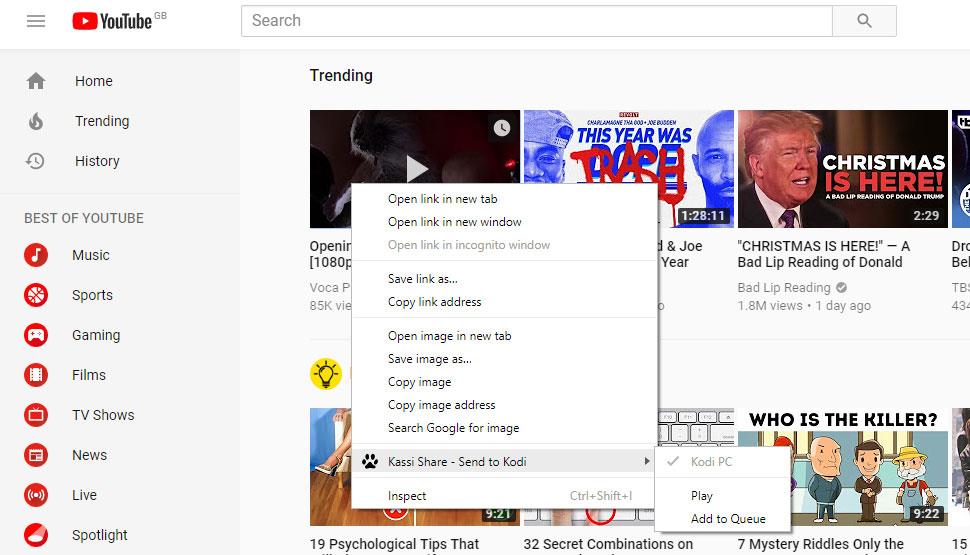
Sekarang, apabila anda menemui video yang menarik dalam penyemak imbas anda, anda boleh klik kanan pada video tersebut. Salah satu pilihan dalam menu konteks akan tertera Kassi Share – Send to Kodi . Apabila anda mengklik ini, anda akan mempunyai pilihan untuk Mainkan video terus, atau Tambahkan pada Baris Gilir untuk ditonton selepas media yang sedang dimainkan selesai. Pilih pilihan yang anda mahu dan video daripada penyemak imbas web anda akan segera dihantar ke Kodi untuk dimainkan.
Kesimpulan
Terdapat beberapa alat kawalan jauh perisian yang sangat berguna tersedia untuk Kodi yang membolehkan anda mengawal pusat media anda daripada telefon, tablet atau pelayar web anda. Aplikasi Kore untuk Android adalah salah satu yang paling popular, dengan reka letak yang jelas dan tahap kebolehpercayaan yang tinggi menjadikannya satu-satunya alat kawalan jauh yang diperlukan oleh ramai pengguna. Pengguna yang lebih maju mungkin juga menyukai aplikasi Yatse, yang mempunyai fungsi yang serupa tetapi lebih banyak pilihan dan bonus widget untuk mengawal Kodi dari skrin utama telefon anda. Walau bagaimanapun, antara muka Yatse adalah sedikit lebih kompleks dan akan mengambil sedikit masa lagi untuk belajar.
Jika anda menggunakan Chrome atau Firefox untuk penyemakan imbas web anda, alat kawalan jauh dan sambungan kongsi juga dipasang. Ini membolehkan anda mengawal dan menghantar video ke Kodi terus dari penyemak imbas web anda, dan ia cepat dan mudah dipasang dan digunakan.
Adakah anda menggunakan mana-mana alat kawalan jauh ini, atau adakah anda menggunakan satu lagi yang tidak kami nyatakan di sini? Beritahu kami mengenainya dalam ulasan di bawah dan kami akan menyemaknya.